Avec le lancement des nouveaux modèles de Huawei, sa configuration avancée et sa puissante fonction d'appareil photo le rendent de plus en plus concurrentiel sur le marché, ce qui a attiré beaucoup d'attention. Cela incite de nombreux utilisateurs à changer leur Samsung pour Huawei.
Si vous remplacez votre téléphone portable Samsung par Huawei, vous devrez conserver vos informations des contacts Samsung. Ici, nous vous montrons quatre façons pratiques de transférer des contacts de Samsung vers Huawei.

Partie 1. Transférer des contacts Samsung vers Huawei par Aiseesoft MobieSync en un clic
Nous vous présentons une méthode assez simple de transférer les contacts de Samsung vers Huawei. Pour cela, nous avons besoin de l'aide d'Aiseesoft MobieSync.
Aiseesoft MobieSync est destiné à directement transférer des données entre deux téléphones, qui vous permet de transférer des données de Samsung vers Huawei en un clic, tel que contacts, photos, et d'autres fichiers de média.
Aiseesoft MobieSync
- Transférer des données entre deux téléphones Android, Android et iPhone, Android et PC.
- Transférer des fichiers divers, comme contacts, photos et d'autres fichiers média.
- Supporter la plupart des appareils Android et iOS, tel que Samsung, Huawei, HTC, LG, ZTE, iPhone, iPad, iPod.
- Offrir aussi la fonction Sauvegarde & Restauration Contacts.
Étape 1 Ouvrir ce logiciel de transfert dans l'ordinateur
Lancez Aiseesoft MobieSync après avoir téléchargé et installé ce logiciel.
 Ouvrir ce logiciel de transfert dans l'ordinateur
Ouvrir ce logiciel de transfert dans l'ordinateur
Étape 2 Connecter Samsung et Huawei avec Aiseesoft MobieSync
Il a besoin de connecter Samsung et Huawei par deux câbles USB avec votre ordinateur, et ensuite activez le débogage USB sur le téléphone Samsung et Huawei pour laisser Aiseesoft MobieSync reconnaître vos deux téléphones portables.
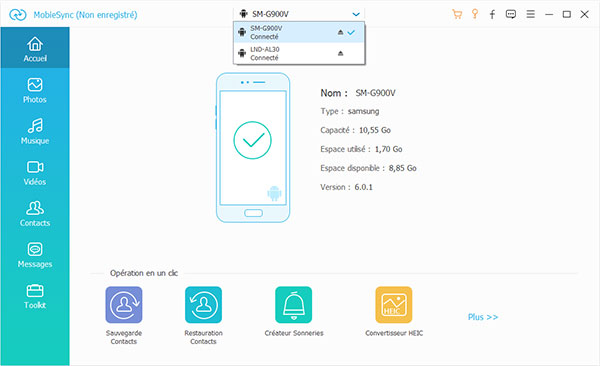 Connecter Samsung et Huawei avec Aiseesoft MobieSync
Connecter Samsung et Huawei avec Aiseesoft MobieSync
Étape 3 Transférer des contacts de Samsung vers Huawei
Lorsque l'ordinateur reconnaît les deux téléphones, vous pourrez voir que Samsung est dans la position d'un appareil source en haut de l'interface, Huawei est l'appareil cible. Sinon, cliquez sur la petite flèche pour échanger la position des périphériques.
Cliquez sur le bouton « Contacts » dans la colonne gauche et ce logiciel scannera les contacts sur votre téléphone Samsung.
Et puis cochez les contacts que vous voulez transférer et cliquez sur « Exporter vers l'appareil » pour effectuer le transfert de contacts entre deux Android.
 Transférer des contacts de Samsung vers Huawei
Transférer des contacts de Samsung vers Huawei
Partie 2. Transférer des contacts Samsung vers Huawei par un compte Google
Si vous avez un compte Google, on peut utiliser sa fonction de synchronisation pour transférer des contacts Samsung vers Huawei.
Étape 1 Dans votre Samsung, touchez « Paramètres » > « Comptes et synchronisation » > « Ajouter un compte » > « Google » > « Synchroniser les Contacts », et ensuite les contacts Samsung sont synchronisés avec Google.
Étape 2 Accédez à votre compte Google sur votre appareil Huawei, et pendant ce temps, les contacts Samsung sauvegardés seront synchronisés avec Huawei.
 Transférer des contacts Samsung vers Huawei par un compte Google
Transférer des contacts Samsung vers Huawei par un compte Google
Partie 3. Transférer des contacts Samsung vers Huawei par Bluetooth
Si vous ne voulez télécharger aucun logiciel pour déplacer les contacts de Samsung vers Huawei, Bluetooth est également un moyen efficace.
Étape 1 Touchez « Paramètres » sur votre téléphone et activez l'option Bluetooth sur les deux appareils. Et puis, assurez-vous que les deux téléphones sont appairés.
Étape 2 Sur votre Samsung, allez à « Contacts » > « Plus »/« Menu » > « Importer/Exporter » > « Partager les contacts » > « Bluetooth », et puis choisissez Huawei comme destination de transfert. Ainsi, vous pourrez transférer les contacts de Samsung à Huawei.
 Transférer des contacts par Bluetooth
Transférer des contacts par Bluetooth
Partie 4. Transférer des contacts Samsung vers Huawei par la Carte SIM
La Carte SIM est également une façon gratuite d'effectuer le transfert des contacts entre deux téléphones.
Étape 1 Sur l'écran de Samsung, tapez « Contacts » > « Plus »/« Menu » > « Importer/Exporter » > « Exporter vers la mémoire »/« Exporter vers la Carte SIM ». Choisissez ensuite « Sélectionner tout » > « Exporter ».
Étape 2 Insérez la carte SIM dans l'appareil Huawei, alors les contacts sont disponibles.
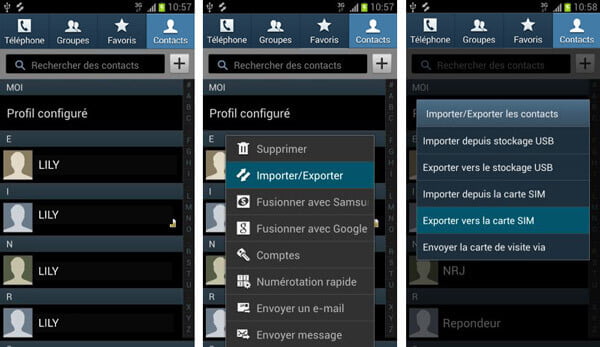 Transférer des contacts par la Carte SIM
Transférer des contacts par la Carte SIM
Conclusion
Nous vous avons présenté quatre moyens de transférer des contacts Samsung vers Huawei, vous pouvez choisir la méthode qui vous convient. Et en comparant ces quatre méthodes, Aiseesoft MobieSync est plus utile, car il vous permet non seulement de faire le transfert, mais aussi de transférer des diverses données entre Samsung et Huawei.
Et du fait que Aiseesoft MobieSync support Android et iPhone, il est également possible de transférer des contacts Samsung vers iPhone rapidement.
Que pensez-vous de cet article ?
Note : 4,7 / 5 (basé sur 69 votes)
 Rejoignez la discussion et partagez votre voix ici
Rejoignez la discussion et partagez votre voix ici





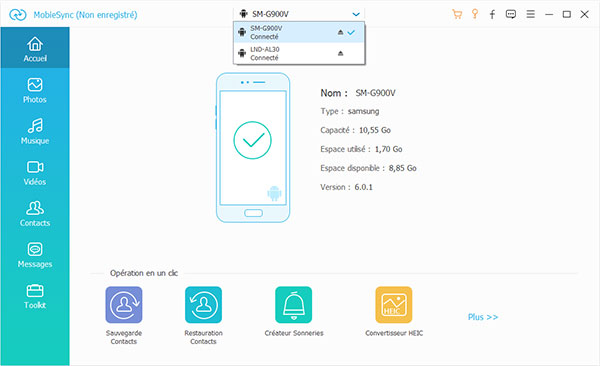



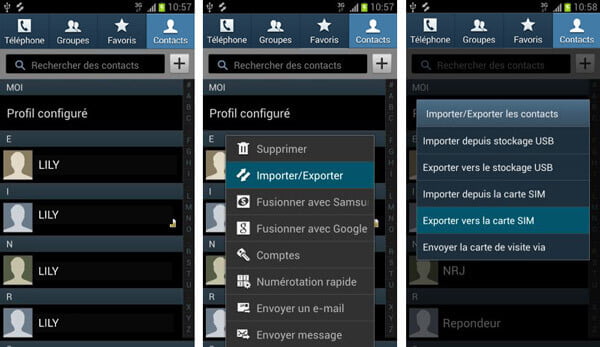
 Sauvegarder des contacts Huawei
Sauvegarder des contacts Huawei Récupérer des contacts supprimés Huawei
Récupérer des contacts supprimés Huawei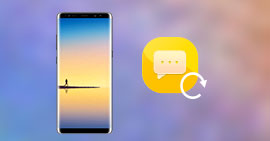 Sauvegarder les contacts Samsung
Sauvegarder les contacts Samsung
